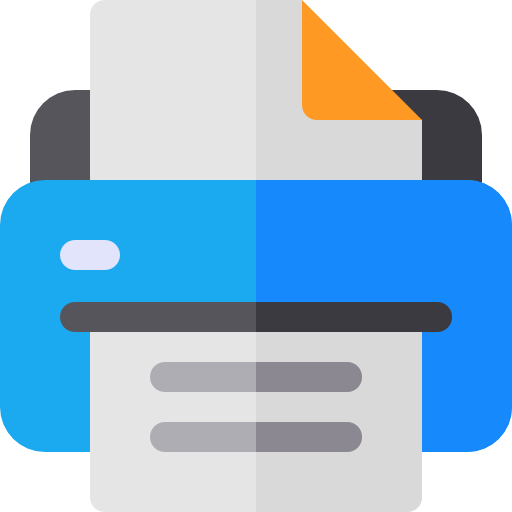
프린터가 양면인쇄를 지원하지 않는 경우
수동으로 양면인쇄를 하려면 홀수페이지를 먼저 뽑고나서
출력된 종이를 뒤집어서 용지함에 넣고
역순으로 짝수페이지를 인쇄하여야 합니다.


파워포인트에서 특정 페이지만 인쇄하려면
1. 각슬라이드를 Ctrl 키 등을 누르고 홀수, 짝수 페이지만 선택하고
인쇄 창에서 '선택 영역 인쇄'를 하거나
2. 아니면 인쇄창에서 '범위 지정'을 선택해서
1, 3, 5, 7.... 혹은 8,6,4,2....이렇게 직접 입력해줘야 합니다.
위 작업을 자동으로 처리해주는 매크로입니다.
더보기
Sub 홀짝Print순서대로()
Dim Pres As Presentation
Dim Odd_Even As Long
Dim L As Long
Set Pres = ActivePresentation
If Pres.Slides.Count < 2 Then Exit Sub
Odd_Even = InputBox("홀수는 1을, 짝수는 2를 누르세요")
Select Case Odd_Even
Case Is = 1, 2
With Pres.PrintOptions
.Ranges.ClearAll
.RangeType = ppPrintSlideRange
.OutputType = ppPrintOutputSlides
For L = Odd_Even To Pres.Slides.Count Step 2
.Ranges.Add L, L
Next L
End With
Pres.PrintOut
End Select
End Sub
Sub 홀짝Print역순으로()
Dim Pres As Presentation
Dim Odd_Even As Long
Dim L As Long, Lstart As Long
Set Pres = ActivePresentation
If Pres.Slides.Count < 2 Then Exit Sub
Odd_Even = InputBox("홀수는 1을, 짝수는 2를 누르세요")
Select Case Odd_Even
Case Is = 1, 2
Lstart = Pres.Slides.Count
If (Lstart Mod 2 = 0 And Odd_Even = 1) Or _
(Lstart Mod 2 = 1 And Odd_Even = 2) Then _
Lstart = Lstart - 1
With Pres.PrintOptions
.Ranges.ClearAll
.RangeType = ppPrintSlideRange
.OutputType = ppPrintOutputSlides
For L = Lstart To Odd_Even Step -2
.Ranges.Add L, L
Next L
End With
Pres.PrintOut
End Select
End Sub
Alt-F11 누르고 창이 뜨면 삽입- 모듈 추가한 뒤에
위 코드를 붙여넣고
1. F5(일반 편집화면에서는 Alt-F8로 매크로 실행)로 '홀짝Print순서대로' 실행합니다.
2. 먼저 홀수페이지를 출력하기 위해 1을 눌러 홀수 페이지들을 인쇄하고 나서
3. 출력된 종이를 뒤집어서 용지함에 넣고
4. 다시 F5키로 '홀짝Print역순으로'를 실행하고
5. 짝수페이지를 인쇄할 차례이고 종이순서가 반대이므로 2를 눌러 짝수페이지를 역순으로 인쇄하면
최종적으로 완성이 되겠습니다.
샘플 파일 첨부합니다.
'PPT+VBA' 카테고리의 다른 글
| 현재 슬라이드를 윈도우 바탕화면으로 설정 (0) | 2021.03.23 |
|---|---|
| MS파워포인트 버전별 차이점 정리 (0) | 2021.01.26 |
| PPT 소책자(Booklet) 인쇄 (0) | 2021.01.09 |
| 도형병합으로 정다각형(Regular Polygon) 그리기 (4) | 2020.12.16 |
| 파워포인트 슬라이드 고해상도(고화질)로 저장 (0) | 2020.11.27 |
| 룰렛 회전판 생성기 v2 (6) | 2020.10.16 |
| 회전 룰렛(회전판) 모음 및 자동 생성기 (12) | 2020.10.14 |
| 슬라이드의 테이블(표)과 차트의 데이터 연동시키기 (1) | 2020.10.08 |


최근댓글